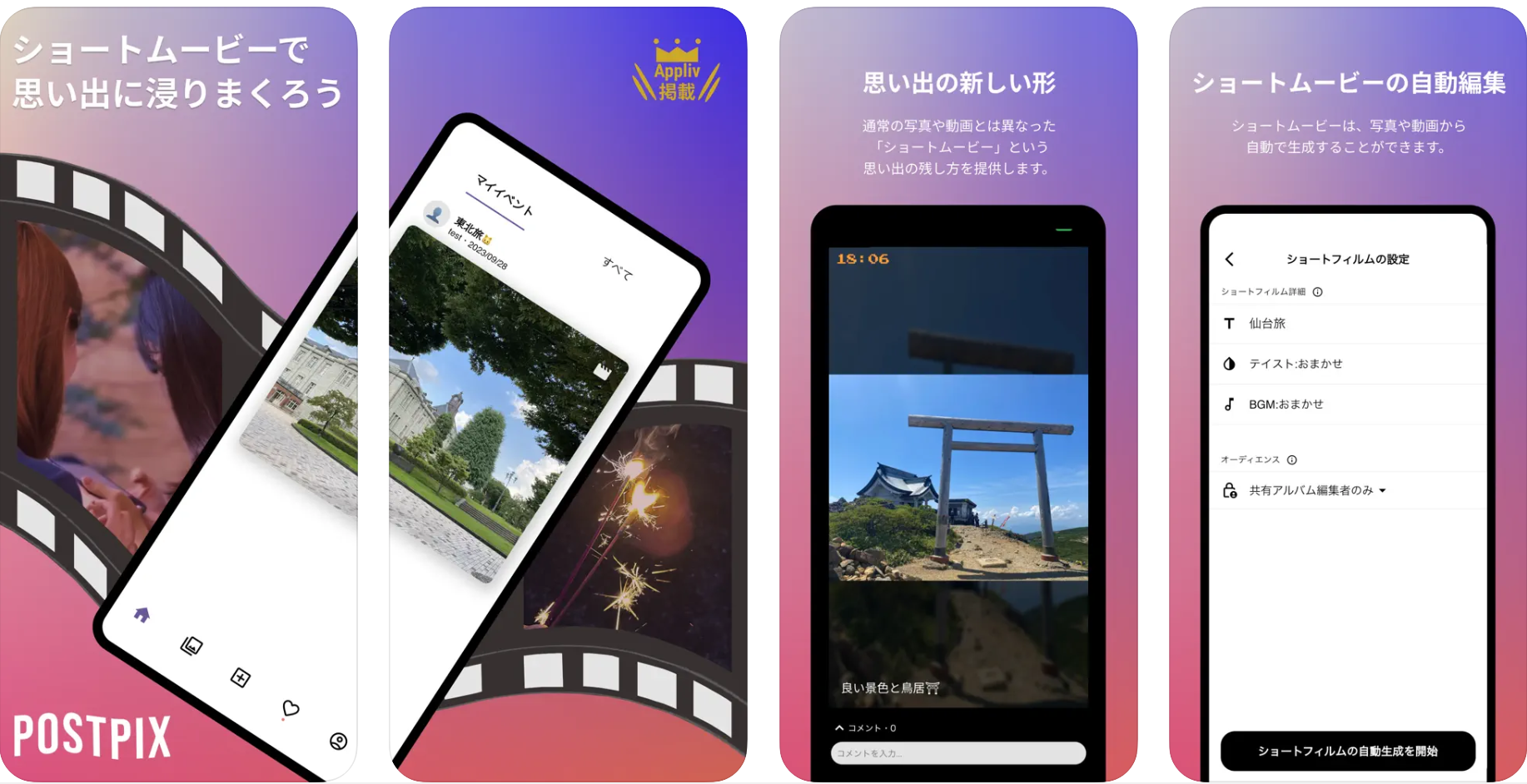はじめに
こんにちは。思い出をショートムービーとして残すアプリ、PostPixを作っている後藤田です。
PostPixはFlutterで作っています。ぜひ、ダウンロードしてあなたの思い出をショートムービーにしてみてください!

Androidエミュレータからプロキシサーバを超えてインターネットに出たい
プロキシが存在するネットワーク内で、Androidエミュレータからインターネット接続ができず、頭を悩ませたことはありませんか?
私たちは、この課題に対する解決策として、middleproxy(社内のエンジニアが作ってくれたツール)とFlutterのnative_flutter_proxyライブラリを活用しています。
この記事ではそれらについて解説します。
最終的な構成は次のようになります。
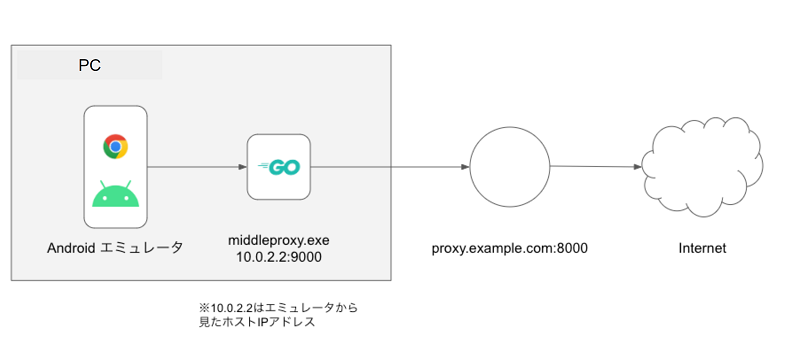
なお、開発環境はWindows。プロキシは認証つきで、独自の証明書を利用する前提とします。
1. Android仮想デバイスの作成
まずは、Android仮想デバイス(AVD)を作成します。今回は Pixel_4_XL を利用するとします。
%UserProfile%\AppData\Local\Android\sdk\emulator\emulator -writable-system -avd Pixel_4_XL_API_30 |
%USERPROFILE%/.androidに advancedFeatures.ini を作成し、以下の2行を追加します。
Vulkan = off |
2. adbのインストール
Android Debug Bridge(adb)をインストールします。
必要に応じて、adbにPATHは通しておきます。
以下のように出力されればOKです。
> adb --version |
3. CA証明書のエミュレータへの転送
プロキシが要求する証明書が custom_ca.cer であり、その証明書をDesktop直下に配備したとします。
これをホストPCから、Androidエミュレータ側の、 /sdcard/Download にパスに転送します。
$ cd %USERPROFILE%\Desktop |
4. 証明書の読み込み
エミュレータ上のAndroidを操作します。
歯車マーク > Security > Advanced > Encryption & credentials > Install a certificate > CA certificate > Install anyway > 上のハンバーガーメニューから Android SDK build for x86 を選択 > Download を開く
…すると、先ほど追加した、custom_ca.cer があるので、クリックして読み込みます。
5. ローカルプロキシ起動
middleproxyから middleproxy_0.0.3_Windows_i386.tar.gz をダウンロード & 解凍(ご自身の環境に合わせてダウンロードしてください)します。
次のようにプロキシ情報を環境変数に設定して、起動します。
set http_proxy=http://{username}:{password}@proxy.example.com:8000 |
6. エミュレータ上のプロキシ設定
WiFiマークを長押し > AndroidWifi の歯車マーク > 右上の鉛筆マーク > Advanced options > Proxy > Manual
- Proxy hostname
10.0.2.2 - Proxy port:
9000
を入力して保存します。
補足ですが、 10.0.2.2 はエミュレータ上のAndroidからみた、ホスト側のIPです。
7. アプリ側の設定をする
設定ファイルに以下のネットワーク・セキュリティ設定を加えます。
<application |
res/xml/network_security_config.xml を作成し、次を追加します。
|
res/raw に custom_ca.cer を配備して参照できるようにします。
8. native_flutter_proxy
さて、やっとDartのコードです。native_flutter_proxy ライブラリの力を借りて、エミュレータ上のAndroidアプリからもインターネット接続を可能にします。
// Flutterのmain.dartや適当な初期化箇所に以下を追加 |
native_flutter_proxy ですが、エミュレータの端末に設定されたシステムのプロキシ設定を読み込み、インターネット接続を行えるようにしてくれます。
※それでもインターネット接続できない場合
- Androidエミュレータ側のプロキシ設定を外してみる(direct)
- localhost:9000 にmiddleproxyが起動しているか確認する(例: ホスト側のプロキシをproxy.example.com:8000 から、 localhost:9000 に変えてみて、ホスト側のブラウザが起動するか、もしくはcurlが通るか、確認してみる)
(任意)AndroidエミュレータへのChromeインストール
ここは任意ですが、エミュレータAndroid上にChromeをインストールしておくと、疎通などで便利なことがあるので合わせて設定しておくことをオススメします。
こちらからapkをダウンロードし、エミュレータ画面にdrag & dropします。
おわりに
本記事では、Flutterにおけるプロキシが存在するネットワーク環境での、Androidエミュレータのインターネット接続方法について紹介しました。
この手順を参考に、効果的にエミュレータを利用し、みなさんの開発に役立てれば幸いです。
最後にまた宣伝させてください!!
PostPixであなたの思い出をショートムービーという新しい形で残してみませんか??
PostPixはFlutterで作成しています。ぜひダウンロードのほどお願いします!